Azure Logic Apps için şirket içi veri ağ geçidi yükleme
Şunlar için geçerlidir: Azure Logic Apps (Tüketim + Standart)
Bazı senaryolar, iş akışınızın şirket içi veri kaynağına bağlanmasını gerektirir ve yalnızca şirket içi veri ağ geçidi üzerinden bu erişimi sağlayan bağlayıcıları kullanabilir. Bu şirket içi veri ağ geçidini ayarlamak için şu görevleri tamamlamanız gerekir: yerel şirket içi veri ağ geçidini yükleyin ve yerel veri ağ geçidi için Azure'da bir şirket içi veri ağ geçidi kaynağı oluşturun. Veri ağ geçidi gerektiren bir bağlayıcıdan iş akışınıza bir tetikleyici veya eylem eklediğinizde, bağlantınızla kullanılacak veri ağ geçidi kaynağını seçebilirsiniz. Veri ağ geçidi yüklemesi, şirket içi veri kaynakları ve iş akışlarınız arasında hızlı veri aktarımı ve şifreleme sağlayan bir köprü olarak çalışır.
Tüketim mantığı uygulaması iş akışlarında, yalnızca şirket içi veri ağ geçidi üzerinden erişim sağlayan bağlayıcıları kullanarak şirket içi veri kaynaklarına bağlanabilirsiniz. Standart mantıksal uygulama iş akışlarında, Azure sanal ağlarındaki şirket içi kaynaklara doğrudan erişebilir veya şirket içi veri kaynağınıza erişmek için veri ağ geçidine ihtiyaç duymadan yerleşik hizmet sağlayıcısı bağlayıcılarını kullanabilirsiniz. Bunun yerine, kimliğinizi doğrulayan ve veri kaynağınıza erişim yetkisi veren bilgiler sağlarsınız. Ancak, veri kaynağınız için yerleşik bir hizmet sağlayıcısı bağlayıcısı yoksa ancak yönetilen bir bağlayıcı varsa, şirket içi veri ağ geçidini kullanmanız gerekir.
Bu kılavuzda yerel şirket içi veri ağ geçidinizi indirme, yükleme ve ayarlama işlemleri gösterilmektedir. Böylece azure portalda daha sonra veri ağ geçidi kaynağı oluşturabilirsiniz. Ayrıca bu makalenin devamında veri ağ geçidinin nasıl çalıştığı hakkında daha fazla bilgi edinebilirsiniz. Ağ geçidi hakkında daha fazla bilgi için bkz . Şirket içi ağ geçidi nedir? Ağ geçidi yükleme ve yönetim görevlerini otomatikleştirmek için PowerShell galerisindeki Data Gateway PowerShell cmdlet'lerine bakın.
Aynı ağ geçidi yüklemesini Power Automate, Power BI, Power Apps ve Azure Analysis Services gibi diğer bulut hizmetleriyle de kullanabilirsiniz. Ağ geçidini bu hizmetlerle kullanma hakkında bilgi için şu makalelere bakın:
- Microsoft Power Automate şirket içi veri ağ geçidi
- Microsoft Power BI şirket içi veri ağ geçidi
- Microsoft Power Apps şirket içi veri ağ geçidi
- Azure Analysis Services şirket içi veri ağ geçidi
Önkoşullar
Bir Azure hesabı ve aboneliği Aboneliğiniz yoksa ücretsiz bir hesap oluşturun.
Azure hesabınızın biçiminde
<username>@<organization>.combir iş hesabı veya okul hesabı kullanması gerekir. Azure B2B (konuk) hesaplarını veya hotmail.com veya outlook.com etki alanları olan hesaplar gibi kişisel Microsoft hesaplarını kullanamazsınız.Dekont
Microsoft 365 teklifine kaydolduysanız ve iş e-posta adresinizi sağlamadıysanız, adresiniz biçiminde
username@domain.onmicrosoft.comolabilir. Bu durumda, hesabınız bir Microsoft Entra kiracısında depolanır. Çoğu durumda, Azure hesabınızın kullanıcı asıl adı (UPN), e-posta adresinizle aynıdır.Microsoft hesabıyla ilişkilendirilmiş bir Visual Studio Standard aboneliği kullanmak için önce bir Microsoft Entra kiracısı oluşturun veya varsayılan dizini kullanın. Dizine parolası olan bir kullanıcı ekleyin ve ardından bu kullanıcıya Azure aboneliğinize erişim verin. Daha sonra ağ geçidi yüklemesi sırasında bu kullanıcı adı ve parolayla oturum açabilirsiniz.
Azure hesabınız yalnızca tek bir Microsoft Entra kiracısına veya dizinine ait olmalıdır. Ağ geçidini yerel bilgisayarınıza yükleyip yönetirken bu hesabı kullanmanız gerekir.
Ağ geçidini yüklediğinizde, ağ geçidi yüklemenizi Azure hesabınıza ve yalnızca bu hesaba bağlayan Azure hesabınızla oturum açarsınız. Aynı ağ geçidi yüklemesini birden çok Azure hesabına veya Microsoft Entra kiracılarına bağlayamazsınız.
Daha sonra Azure portalında, ağ geçidi yüklemenizle ilişkili bir Azure ağ geçidi kaynağı oluşturmak için aynı Azure hesabını kullanmanız gerekir. Yalnızca bir ağ geçidi yüklemesini ve bir Azure ağ geçidi kaynağını birbirine bağlayabilirsiniz. Ancak, Azure hesabınızı kullanarak her birinin bir Azure ağ geçidi kaynağıyla ilişkili farklı ağ geçidi yüklemelerini ayarlayabilirsiniz. Mantıksal uygulama iş akışlarınız daha sonra bu ağ geçidi kaynaklarını şirket içi veri kaynaklarına erişebilen tetikleyicilerde ve eylemlerde kullanabilir.
Yerel bilgisayar işletim sistemi ve donanım gereksinimleri için, şirket içi veri ağ geçidinin nasıl yükleneceğine ilişkin ana kılavuza bakın.
Dikkat edilmesi gereken noktalar
Şirket içi veri ağ geçidini etki alanı denetleyicisine değil yalnızca yerel bir bilgisayara yükleyin. Ağ geçidini veri kaynağınızla aynı bilgisayara yüklemeniz gerekmez. Tüm veri kaynaklarınız için yalnızca bir ağ geçidine ihtiyacınız vardır, bu nedenle her veri kaynağı için ağ geçidini yüklemeniz gerekmez.
Gecikme süresini en aza indirmek için, izinleriniz olduğunu varsayarak ağ geçidini veri kaynağınıza mümkün olduğunca yakın veya aynı bilgisayara yükleyin.
Ağ geçidini kablolu bir ağda bulunan, İnternet'e bağlı, her zaman açık olan ve uyku moduna geçmeyen yerel bir bilgisayara yükleyin. Aksi takdirde ağ geçidi çalıştırılamaz ve kablosuz ağ üzerinden performans düşük olabilir.
Windows kimlik doğrulamasını kullanmayı planlıyorsanız, ağ geçidini veri kaynaklarınız ile aynı Active Directory ortamının üyesi olan bir bilgisayara yüklediğinizden emin olun.
Ağ geçidi yüklemenizi yalnızca tek bir Azure hesabına bağlayabilirsiniz.
Ağ geçidi yüklemeniz için seçtiğiniz bölge, daha sonra mantıksal uygulama iş akışınız için Azure ağ geçidi kaynağını oluştururken seçmeniz gereken konumla aynıdır. Varsayılan olarak, bu bölge Azure kullanıcı hesabınızı yöneten Microsoft Entra kiracınızla aynı konumdur. Ancak, ağ geçidi yüklemesi sırasında veya daha sonraki bir sürümde konumu değiştirebilirsiniz.
Önemli
Ağ geçidi kurulumu sırasında, Azure Kamu buluttaki bir Microsoft Entra kiracısıyla ilişkili Azure Kamu hesabınızla oturum açtıysanız Bölgeyi Değiştir komutu kullanılamaz. Ağ geçidi, kullanıcı hesabınızın Microsoft Entra kiracısı ile aynı bölgeyi otomatik olarak kullanır.
Azure Kamu hesabınızı kullanmaya devam etmek, ancak bunun yerine ağ geçidini genel çok kiracılı Azure Ticari bulutunda çalışacak şekilde ayarlamak için önce ağ geçidi yüklemesi sırasında kullanıcı adıyla
prod@microsoft.comoturum açın. Bu çözüm ağ geçidini genel çok kiracılı Azure bulutunu kullanmaya zorlar ancak yine de Azure Kamu hesabınızı kullanmaya devam etmenizi sağlar.Mantıksal uygulama kaynağınız ve ağ geçidini yükledikten sonra oluşturduğunuz Azure ağ geçidi kaynağı aynı Azure aboneliğini kullanmalıdır. Ancak bu kaynaklar farklı Azure kaynak gruplarında bulunabilir.
Ağ geçidi yüklemenizi güncelleştiriyorsanız daha temiz bir deneyim için önce geçerli ağ geçidinizi kaldırın.
En iyi uygulama olarak desteklenen bir sürüm kullandığınızdan emin olun. Microsoft her ay şirket içi veri ağ geçidine yeni bir güncelleştirme yayınlar ve şu anda şirket içi veri ağ geçidi için yalnızca son altı sürümü destekler. Kullandığınız sürümle ilgili sorunlarla karşılaşırsanız en son sürüme yükseltmeyi deneyin. Sorununuz en son sürümde çözülmüş olabilir.
Ağ geçidinin iki modu vardır: standart mod ve yalnızca Power BI için geçerli olan kişisel mod. Aynı bilgisayarda aynı modda çalışan birden fazla ağ geçidiniz olamaz.
Azure Logic Apps, ağ geçidi üzerinden okuma ve yazma işlemlerini destekler. Ancak, bu işlemlerin yük boyutu için sınırlar vardır.
Veri ağ geçidi yükleme
Ağ geçidi yükleyicisini yerel bir bilgisayarda indirin ve çalıştırın.
En düşük gereksinimleri gözden geçirin, varsayılan yükleme yolunu koruyun, kullanım koşullarını kabul edin ve Yükle'yi seçin.
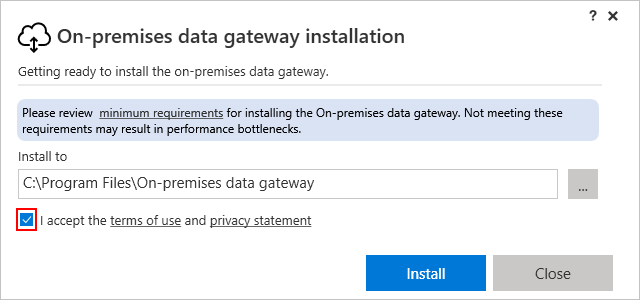
İstenirse, yükleyicinin bilgisayarınızda değişiklik yapabildiğini onaylayın.
Ağ geçidi yüklemesi tamamlandıktan sonra Azure hesabınızın e-posta adresini sağlayın ve Oturum aç'ı seçin.
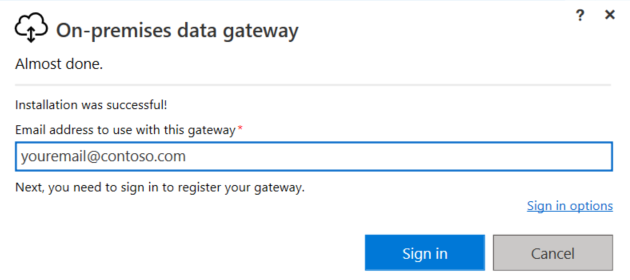
Bu bilgisayarda>yeni bir ağ geçidi kaydet İleri'yi seçin.
Bu adım, ağ geçidi yüklemenizi ağ geçidi bulut hizmetine kaydeder.

Ağ geçidi yüklemeniz için aşağıdaki bilgileri sağlayın:
- Microsoft Entra kiracınızda benzersiz bir ağ geçidi adı
- Var olan bir ağ geçidi kümesine ekle'yi seçerek yüksek kullanılabilirlik senaryoları için ek ağ geçitlerinin yüklenip yüklenmeyeceği.
- En az sekiz karakter içeren bir kurtarma anahtarı
- Kurtarma anahtarının onayı
Önemli
Kurtarma anahtarınızı güvenli bir yere kaydettiğinizden emin olun. Ağ geçidi yüklemesinin konumunu taşımak, kurtarmak, sahipliği değiştirmek veya değiştirmek için bu anahtara ihtiyacınız vardır.
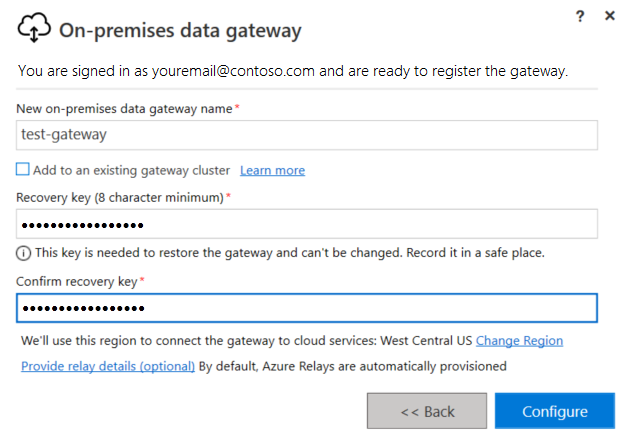
Ağ geçidi bulut hizmeti ve ağ geçidi yüklemenizin kullandığı Azure Service Bus mesajlaşma örneği için bölgeyi gözden geçirin. Varsayılan olarak, bu bölge Azure hesabınızın Microsoft Entra kiracısı ile aynı konumdur.
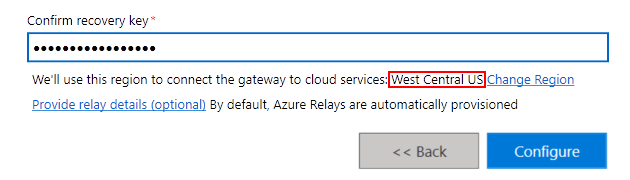
Varsayılan bölgeyi kabul etmek için Yapılandır'ı seçin. Varsayılan bölge size en yakın bölge değilse, bölgeyi değiştirebilirsiniz.
Ağ geçidi yüklemenizin bölgesini neden değiştiresiniz?
Örneğin, gecikme süresini azaltmak için ağ geçidinizin bölgesini mantıksal uygulama kaynağınız ve iş akışınız ile aynı bölge olarak değiştirebilirsiniz. İsterseniz, şirket içi veri kaynağınıza en yakın bölgeyi de seçebilirsiniz. Azure'daki ağ geçidi kaynağınız ve mantıksal uygulama iş akışınız farklı konumlara sahip olabilir.
Geçerli bölgenin yanında Bölgeyi Değiştir'i seçin.
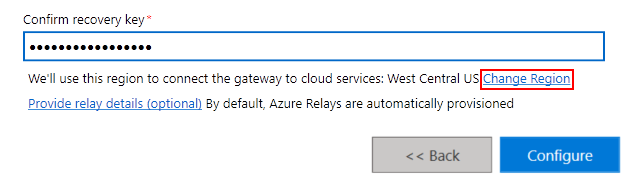
Sonraki sayfada Bölge Seç listesini açın, istediğiniz bölgeyi seçin ve Bitti'yi seçin.
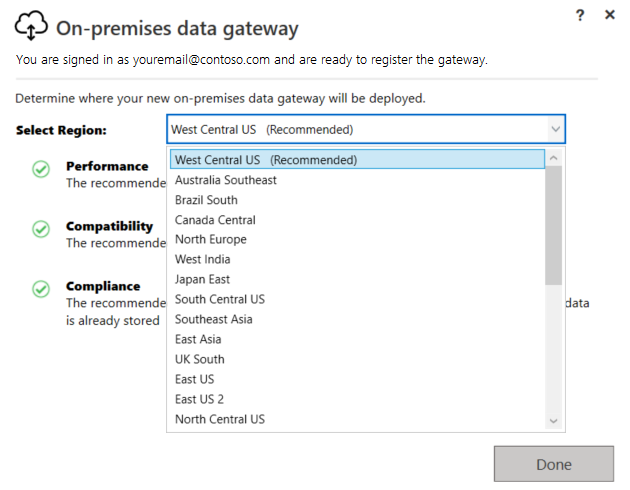
Son onay penceresinde veri ağ geçidi bilgilerini gözden geçirin. Hazır olduğunuzda Kapat'ı seçin.
Bu örnekte Azure Logic Apps, Power BI, Power Apps ve Power Automate için aynı hesap kullanılır, böylece ağ geçidi tüm bu hizmetler için kullanılabilir.

Şimdi ağ geçidi yüklemeniz için Azure kaynağını oluşturun.
İletişim ayarlarını denetleme veya ayarlama
Şirket içi veri ağ geçidi, bulut bağlantısı sağlamak ve ağ geçidinin ilişkili Azure bölgesine karşılık gelen giden bağlantıları kurmak için Service Bus mesajlaşmasına bağlıdır. İş ortamınız, trafiğin İnternet'e erişmek için bir ara sunucudan veya güvenlik duvarından geçmesini gerektiriyorsa, bu kısıtlama şirket içi veri ağ geçidinin ağ geçidi bulut hizmetine ve Service Bus mesajlaşmasına bağlanmasını engelleyebilir. Ağ geçidinde ayarlayabileceğiniz çeşitli iletişim ayarları vardır.
Örnek bir senaryo, Azure'daki şirket içi veri ağ geçidi kaynağını kullanarak şirket içi kaynaklara erişen özel bağlayıcılar kullanmanızdır. Trafiği belirli IP adresleriyle sınırlayan bir güvenlik duvarınız da varsa, ağ geçidi yüklemesini ilgili yönetilen bağlayıcı giden IP adreslerine erişime izin verecek şekilde ayarlamanız gerekir. Aynı bölgedeki tüm mantıksal uygulama iş akışları aynı IP adresi aralıklarını kullanır.
Daha fazla bilgi için, aşağıdaki belgelere bakın:
- Şirket içi veri ağ geçidi için iletişim ayarlarını yapılandırma
- Şirket içi veri ağ geçidi için ara sunucu ayarlarını yapılandırma
Yüksek kullanılabilirlik desteği
Şirket içi veri erişiminde tek hata noktalarını önlemek için, her biri farklı bir bilgisayarda birden çok ağ geçidi yüklemesine (yalnızca standart mod) sahip olabilir ve bunları bir küme veya grup olarak ayarlayabilirsiniz. Bu şekilde, birincil ağ geçidi kullanılamıyorsa veri istekleri ikinci ağ geçidine yönlendirilir ve bu şekilde devam eder. Bir bilgisayara yalnızca bir standart ağ geçidi yükleyebildiğiniz için, kümedeki her ek ağ geçidini farklı bir bilgisayara yüklemeniz gerekir. Şirket içi veri ağ geçidiyle çalışan tüm bağlayıcılar yüksek kullanılabilirliği destekler.
Birincil ağ geçidiyle aynı Azure hesabına sahip en az bir ağ geçidi yüklemeniz olmalıdır. Ayrıca bu yükleme için kurtarma anahtarına da ihtiyacınız vardır.
Birincil ağ geçidiniz Kasım 2017 veya sonraki bir sürümden itibaren ağ geçidi güncelleştirmesini çalıştırıyor olmalıdır.
Birincil ağ geçidinizi ayarladıktan sonra başka bir ağ geçidi yüklemek için:
Ağ geçidi yükleyicisinde Var olan bir ağ geçidi kümesine ekle'yi seçin.
Kullanılabilir ağ geçidi kümeleri listesinde, yüklediğiniz ilk ağ geçidini seçin.
Bu ağ geçidinin kurtarma anahtarını girin.
Yapılandır'yı seçin.
Daha fazla bilgi için bkz . Şirket içi veri ağ geçidi için yüksek kullanılabilirlik kümeleri.
Konumu değiştirme, geçirme, geri yükleme veya mevcut ağ geçidini devralma
Ağ geçidinizin konumunu değiştirmeniz, ağ geçidi yüklemenizi yeni bir bilgisayara taşımanız, hasarlı bir ağ geçidini kurtarmanız veya mevcut bir ağ geçidinin sahipliğini almanız gerekiyorsa, ağ geçidi yüklemesi sırasında kullandığınız kurtarma anahtarına sahip olmanız gerekir.
Dekont
Ağ geçidini özgün ağ geçidi yüklemesine sahip bilgisayara geri yüklemeden önce, önce ağ geçidini o bilgisayarda kaldırmanız gerekir. Bu eylem özgün ağ geçidinin bağlantısını keser. Herhangi bir bulut hizmeti için bir ağ geçidi kümesini kaldırır veya silerseniz, bu kümeyi geri yükleyemezsiniz.
Ağ geçidi yükleyicisini mevcut ağ geçidinin olduğu bilgisayarda çalıştırın.
Yükleyici sizden istendiğinde, ağ geçidini yüklemek için kullandığınız Azure hesabıyla oturum açın.
Mevcut bir ağ geçidini>geçir, geri yükle veya devral'ı seçin.
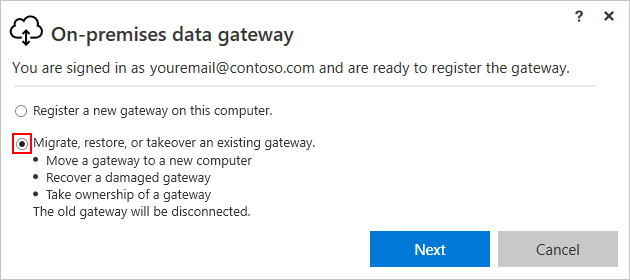
Kullanılabilir kümeler ve ağ geçitleri arasından seçim yapın ve seçili ağ geçidinin kurtarma anahtarını girin.
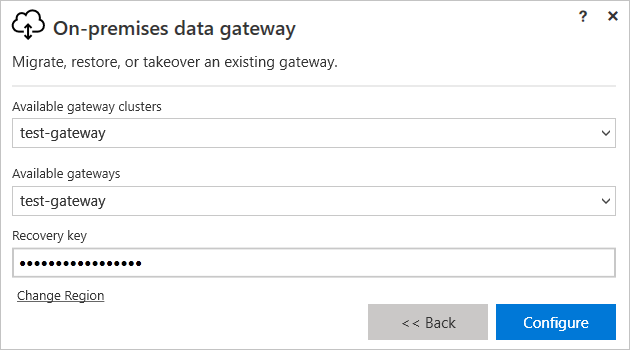
Bölgeyi değiştirmek için Bölgeyi Değiştir'i ve ardından yeni bölgeyi seçin.
Hazır olduğunuzda Yapılandır'ı seçin.
Kiracı düzeyinde yönetim
Microsoft Entra kiracısında tüm şirket içi veri ağ geçitlerinin görünürlüğünü elde etmek için, bu kiracıdaki genel yöneticiler Power Platform Yönetici merkezinde kiracı yöneticisi olarak oturum açabilir ve Veri Ağ Geçitleri seçeneğini belirleyebilir. Daha fazla bilgi için bkz . Şirket içi veri ağ geçidi için kiracı düzeyinde yönetim.
Ağ geçidini yeniden başlatma
Varsayılan olarak, yerel bilgisayarınızdaki ağ geçidi yüklemesi "Şirket içi veri ağ geçidi hizmeti" adlı bir Windows hizmet hesabı olarak çalışır. Ancak ağ geçidi yüklemesi, Farklı Oturum Aç hesabı kimlik bilgileri için adı kullanır NT SERVICE\PBIEgwService ve hizmet olarak oturum açma izinlerine sahiptir.
Dekont
Windows hizmet hesabınız, şirket içi veri kaynaklarına bağlanmak için kullanılan hesaptan ve bulut hizmetlerinde oturum açarken kullandığınız Azure hesabından farklıdır.
Diğer tüm Windows hizmetlerinde olduğu gibi, bir ağ geçidini çeşitli yollarla başlatabilir ve durdurabilirsiniz. Daha fazla bilgi için bkz . Şirket içi veri ağ geçidini yeniden başlatma.
Ağ geçidi nasıl çalışır?
Kuruluşunuzdaki diğer geliştiriciler, zaten yetkili erişime sahip oldukları şirket içi verilere erişebilir. Ancak, bu geliştiricilerin şirket içi veri kaynağınıza bağlanabilmesi için önce bir şirket içi veri ağ geçidi yüklemeniz ve ayarlamanız gerekir. Genellikle yönetici, ağ geçidi yükleyen ve ayarlayan kişidir. Bu eylemler Için Sunucu Yönetici istrator izinleri veya şirket içi sunucularınız hakkında özel bilgi gerekebilir.
Ağ geçidi, daha hızlı ve daha güvenli arka planda iletişimi kolaylaştırmanızı sağlar. Bu iletişim buluttaki bir kullanıcı, ağ geçidi bulut hizmeti ve şirket içi veri kaynağınız arasında akar. Ağ geçidi bulut hizmeti, veri kaynağı kimlik bilgilerinizi ve ağ geçidi ayrıntılarınızı şifreler ve depolar. Hizmet ayrıca sorguları ve sonuçlarını kullanıcı, ağ geçidi ve şirket içi veri kaynağınız arasında yönlendirir.
Ağ geçidi güvenlik duvarlarıyla çalışır ve yalnızca giden bağlantıları kullanır. Tüm trafik, ağ geçidi aracısından güvenli giden trafik olarak kaynaklanır. Ağ geçidi, şirket içi kaynaklardan şifrelenmiş kanallardaki verileri Service Bus mesajlaşması aracılığıyla gönderir. Bu hizmet veri yolu, ağ geçidi ile çağrı hizmeti arasında bir kanal oluşturur, ancak veri depolamaz. Ağ geçidi üzerinden geçen tüm veriler şifrelenir.

Dekont
Bulut hizmetine bağlı olarak, ağ geçidi için bir veri kaynağı ayarlamanız gerekebilir.
Bu adımlarda, şirket içi veri kaynağına bağlı bir öğeyle etkileşime geçtiğiniz zaman ne olacağı açıklanmaktadır:
Bulut hizmeti, veri kaynağı için şifrelenmiş kimlik bilgileriyle birlikte bir sorgu oluşturur. Hizmet daha sonra sorguyu ve kimlik bilgilerini işlenmek üzere ağ geçidi kuyruğuna gönderir.
Ağ geçidi bulut hizmeti sorguyu analiz eder ve isteği Service Bus mesajlaşmasına iletir.
Service Bus mesajlaşması bekleyen istekleri ağ geçidine gönderir.
Ağ geçidi sorguyu alır, kimlik bilgilerinin şifresini çözer ve bu kimlik bilgileriyle bir veya daha fazla veri kaynağına bağlanır.
Ağ geçidi sorguyu çalıştırmak üzere veri kaynağına gönderir.
Sonuçlar veri kaynağından ağ geçidine ve ardından ağ geçidi bulut hizmetine gönderilir. Ardından ağ geçidi bulut hizmeti sonuçları kullanır.
Şirket içi veri kaynaklarında kimlik doğrulaması
Depolanan kimlik bilgileri, ağ geçidinden şirket içi veri kaynaklarına bağlanmak için kullanılır. Kullanıcıdan bağımsız olarak, ağ geçidi bağlanmak için depolanan kimlik bilgilerini kullanır. Power BI'da Analysis Services için DirectQuery ve Live Bağlan gibi belirli hizmetler için kimlik doğrulaması özel durumları olabilir.
Microsoft Entra Kimliği
Microsoft bulut hizmetleri, kullanıcıların kimliğini doğrulamak için Microsoft Entra Id kullanır. Microsoft Entra kiracısı kullanıcı adları ve güvenlik grupları içerir. Genellikle oturum açmak için kullandığınız e-posta adresi, hesabınızın UPN'sinin adresiyle aynıdır.
UPN'im nedir?
Etki alanı yöneticisi değilseniz UPN'nizi bilmiyor olabilirsiniz. Hesabınızın UPN'sini bulmak için iş istasyonunuzdan whoami /upn komutunu çalıştırın. Sonuç bir e-posta adresi gibi görünse de, sonuç yerel etki alanı hesabınızın UPN'sini oluşturur.
Şirket içi Active Directory Microsoft Entra Id ile eşitleme
şirket içi Active Directory hesaplarınız ve Microsoft Entra hesaplarınız için aynı UPN'yi kullanmanız gerekir. Bu nedenle, her şirket içi Active Directory hesabı için UPN'nin Microsoft Entra hesabı UPN'nizle eşleştiğinden emin olun. Bulut hizmetleri yalnızca Microsoft Entra Id içindeki hesapları bilir. Bu nedenle, şirket içi Active Directory hesabınıza hesap eklemeniz gerekmez. Microsoft Entra Id'de bir hesap yoksa bu hesabı kullanamazsınız.
şirket içi Active Directory hesaplarınızı Microsoft Entra Id ile eşleştirmenin yolları aşağıdadır.
Hesapları Microsoft Entra Id'ye el ile ekleyin.
Azure portalında veya Microsoft 365 yönetim merkezi bir hesap oluşturun. Hesap adının şirket içi Active Directory hesabın UPN değeriyle eşleştiğinden emin olun.
Microsoft Entra Bağlan aracını kullanarak yerel hesapları Microsoft Entra kiracınızla eşitleyin.
Microsoft Entra Bağlan aracı, dizin eşitleme ve kimlik doğrulaması kurulumu için seçenekler sağlar. Bu seçenekler arasında parola karması eşitleme, doğrudan kimlik doğrulaması ve federasyon yer alır. Kiracı yöneticisi veya yerel etki alanı yöneticisi değilseniz, Microsoft Entra Bağlan ayarlamak için BT yöneticinize başvurun. Microsoft Entra Bağlan, Microsoft Entra UPN'nizin yerel Active Directory UPN'nizle eşleşmesini sağlar. Bu eşleştirme, Power BI veya çoklu oturum açma (SSO) özellikleriyle Analysis Services canlı bağlantılarını kullanıyorsanız yardımcı olur.
Dekont
Hesapları Microsoft Entra Bağlan aracıyla eşitlemek, Microsoft Entra kiracınızda yeni hesaplar oluşturur.
SSS ve sorun giderme
- Şirket içi veri ağ geçidi hakkında SSS
- Şirket içi veri ağ geçidi sorunlarını giderme
- Ağ geçidi performansını izleme ve iyileştirme